Sisällysluettelo
Malwarebytes Anti-Malware voi havaita ja poistaa haittaohjelmia, joita tunnetuimmatkaan virustorjuntaohjelmat eivät pysty havaitsemaan tai poistamaan. Tämä artikkeli on lyhyt ohje siitä, miten asennat ja käytät yhtä tämän päivän luotettavimmista haittaohjelmien torjuntaohjelmista puhdistaaksesi tietokoneesi haitallisista uhista.
Varoitus: Artikkeli on vanhentunut. Lue ohjeet uusimman Malwarebytes-version osalta.
Vaihe 1. Lataa ja asenna MalwareBytes Antimalwaren ilmaisversio:
Ilmoitus: Jos olet jo asentanut MalwareBytes Antimalware -ohjelman, siirry seuraavaan vaiheeseen: Vaihe 2. (Työskentely MalwareBytes Anti-Malware -ohjelman kanssa).
Kuinka ladata ja asentaa " MalwareBytes Anti-Malware"
1. Siirry osoitteeseen MalwareBytes Anti-Malware lataussivulle ja klikkaa " LATAA ILMAINEN VERSIO" painike .
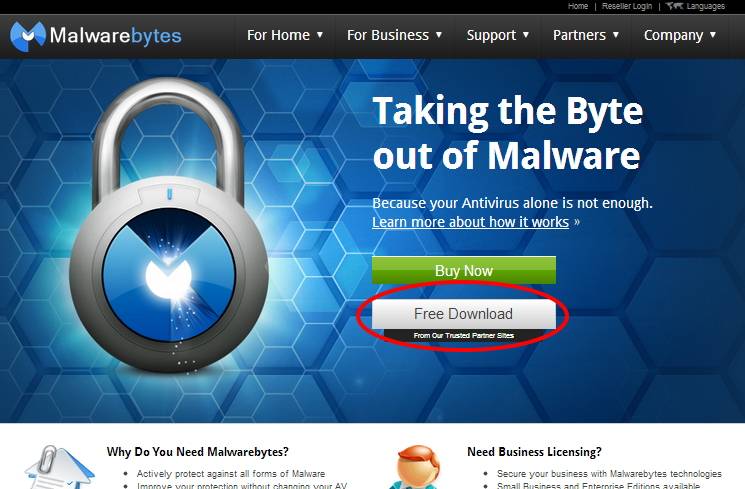
2. At " Tiedoston lataus - Turvallisuusvaroitus " valitse " Suorita "

3. At " Internet Explorer - Turvallisuusvaroitus " ikkuna valitse " Suorita " uudelleen.

4. Seuraavassa näytössä valitse haluamasi kieli (esim. englanti) ja valitse " OK "

5. At " Tervetuloa ja tietoa " näytössä valitse " Seuraava "

6. Hyväksy lisenssisopimus ja valitse " Seuraava "

7. Valitse asetustietonäytössä " Seuraava "

8. Sitten muuttaa tai jätä oletusasetuspaikka ennalleen

9. Muokkaa tai jätä ennalleen " Käynnistä-valikon kansio " ja valitse " Seuraava "

10. Valitse " Luo työpöydän kuvake " ja valitse " Seuraava "

11. Tarkista vielä kerran ohjelman asennusvaihtoehdot ja paina " Asenna "

12. Kun asennustyö on valmis, poista valintaruutu " Ota käyttöön Malwarebyte Anti-Malware PRO:n ilmainen kokeiluversio " ja valitse sitten " Viimeistely " ja anna ohjelman tarkistaa ja asentaa suositellut päivitykset.
Ilmoitus* : Jos haluat kokeilla ja ostaa ohjelman, jätä "Ota ilmainen kokeiluversio käyttöön..." -vaihtoehto valittuna. Kun ohjelma toimii kokeilutilassa, sillä on lisäominaisuus, joka toimii aina taustalla ja suojaa tietokonettasi haitallisilta uhkilta reaaliaikaisesti.

Vaihe 2. Työskentely MalwareBytes Anti-Malware -ohjelmiston kanssa.
Miten Malwarebytes Anti-Malware -ohjelmiston käyttö puhdistaa tietokoneesi haitallisista uhista ja ohjelmista.
1. Juokse " Malwarebytes Anti-Malware" ja anna ohjelman päivittyä tarvittaessa uusimpaan versioonsa ja haittaohjelmatietokantaan.
2. Kun "Malwarebytes Anti-Malware" -pääikkuna ilmestyy näytölle, valitse oletusarvoinen skannausvaihtoehto:
" Suorita pikatarkistus " ja valitse sitten " Skannaa " ja anna ohjelman skannata järjestelmäsi uhkien varalta.

Sen jälkeen ohjelma etsii järjestelmästäsi haitallisia uhkia.
3. Kun skannaustoimenpide on valmis, näytölle ilmestyy uusi ikkuna, jossa kerrotaan skannaustuloksista.
3a. Jos haittaohjelmia ei löydy, tarkistus on suoritettu onnistuneesti eikä haittaohjelmia havaittu.
Lehdistö " OK " ja sitten " Poistu " ja jatka työskentelyä tietokoneella.

3b. Muuten, kun ohjelma löytää uhkaavia kohteita, näet, että " Kohde havaittu " kenttä muuttuu punaiseksi laskemalla tartunnan saaneet kohteet, kun skannausprosessi jatkuu.
Kun skannaus on valmis, paina " Näytä tulokset " -painiketta nähdäksesi ja poistaaksesi haitalliset uhat.

3c. "Näytä tulokset" -ikkunassa tarkista - hiiren vasemmalla painikkeella - kaikki tartunnan saaneet kohteet ja valitse sitten " Poista valittu " ja anna ohjelman poistaa valitut uhat.

3d. Kun tartunnan saaneiden kohteiden poistoprosessi on valmis, " Käynnistä järjestelmä uudelleen poistaaksesi kaikki aktiiviset uhat kunnolla. "

4. Järjestelmän uudelleenkäynnistyksen jälkeen, suorita Malwarebytes' Anti-Malware uudelleen varmistaaksesi, että järjestelmässäsi ei ole muita uhkia.
Neuvo 1: Varmista, että tietokoneesi on puhdas ja turvallinen, suorita Malwarebytesin Anti-Malware-ohjelman täydellinen tarkistus. ikkunoissa " Vikasietotila ".
{Päästääksesi Windowsin vikasietotilaan, paina " F8 " -näppäintä tietokoneen käynnistyessä ennen Windows-logon ilmestymistä. Kun " Windowsin lisäasetukset-valikko " ilmestyy näytölle, siirry näppäimistön nuolinäppäimillä kohtaan Vikasietotilassa ja paina sitten " ENTER "}
Neuvo 2: Pidä Malwarebytesin haittaohjelmien torjuntaohjelma aina ajan tasalla.

Andy Davis
Järjestelmänvalvojan blogi Windowsista





